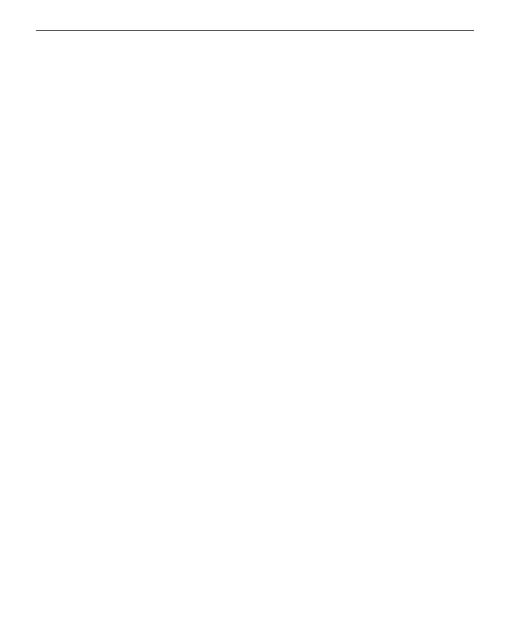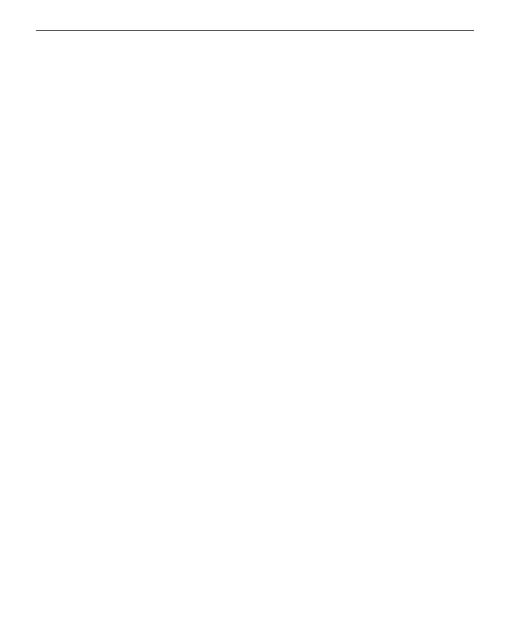
Consignes de sécurité 6
• exposition directe à une flamme ou à de la fumée
(cigarette, briquet, feu en plein air, etc.)
• exposition aux liquides ou à l’humidité (n’utilisez
pas l’appareil dans la rue, sous la pluie, à proximité de
sources d’eau, etc. si l’humidité est trop présente)
• pénétration de liquides et d’humidité
• exposition à des champs magnétiques de forte
intensité, décharges électrostatiques et sources artificielles
de rayonnement ultraviolet électromagnétique
• pression mécanique excessive sur l’écran, la
connectique et les touches de l’appareil.
Ne laissez pas l’appareil trop longtemps dans un environ-
nement peu aéré (p. ex.: dans une voiture ou confiné dans
des boîtes/emballages fermé(e)s).
Ne laissez pas tomber l’appareil et n’essayez pas de le
tordre. Protégez l’écran des objets qui pourraient le rayer
ou l’endommager. Pour assurer une protection efcace de